以前在維護自己的電腦系統,或是解救家族長輩的電腦系統,我會帶著很多顆小型的隨身碟,如Norton Ghost啊,Acronis Disk Manager等等來做系統修復,今天要跟大家開箱分享的是一個完整的解決方案,PC救星開機隨身碟,應付各種電腦異常,中毒,無法正常開機等異狀,就算系統無法使用也能備份資料出來,隨插即用免安裝,支援WINDOWS/MAC系列。
PC救星開機隨身碟主要功能有5個:救資料,掃毒,備份還原,玩APP,行動辦公。硬體終身保固,軟體未來升級則是僅收$100的方式
要順利操作PC救星開機隨身碟,對電腦的BIOS設定要有基本的常識,尤其是面對各家品牌的筆電跟電腦桌機,要先確認BIOS的boot up裝置順序是USB優先,以下圖是大致上市面上品牌電腦開機後進入BIOS快捷鍵
就是這一顆,PC救星開機隨身碟,採用USB 3.0高速硬體規格,由知名大廠RiDATA萊德科技供應
採用貼心聰明的不掉蓋設計,要使用時往後一推
再把USB公頭那端轉出來
再平行往後推卡住定位
即可插入電腦USB孔開始使用
各種品牌的電腦進入BIOS設定的方式都長得不太一樣,新一點的品牌電腦都已經介面盡量圖示化,有一些電腦甚至可以不進BIOS就指定由USB裝置來啟動開機
有一些電腦的在BIOS設定BOOT不會特別標示USB裝置,統一用"external device"來涵蓋所有外接式的媒體
有一些品牌電腦可在BIOS設定直接指定BOOT裝置,此時若你有看到PCSavior等字樣,就可直接反白選擇啟動
進入PC救星選單,你會先看到幾個主要的功能,包括主要的5個,掃毒,救資料,行動辦公,這3個都是透過PC救星介面去執行,備份還原跟玩Android APP則是另外兩個獨立選項
進入PC救星的主要介面,會發現長得跟Windows介面很像,除了有熟悉的左下角功能表,還有提供類似MAC Docking的捷徑,不管你是Windows還是MAC的user都非常好上手
在PC救星這個介面裡,USB滑鼠,隨身碟,外接式儲存硬碟等週邊產品都可以隨插即用,而且很酷的是WiFi都可以抓的到不用安裝任何驅動,直接透過PC救星的系統就可WiFi連線上網
PC救星已經內建大家常用Chrome瀏覽器,要上網查資料可以馬上使用
救資料
若你的電腦已經有問題,無法順利進入到Windows去備份資料,那麼透過PC救星的介面,接一顆隨身碟或外接式硬碟,你就可以馬上複製電腦系統硬碟的任何資料
介面就如一般Windows檔案總管的操作,手動備份資料非常好上手
掃毒
若你是可以進入電腦系統,但是可能有一些病毒造成電腦執行異常,那麼這時候利用PC救星內建的掃毒軟體ClamTk病毒掃描程式,找出危害的病毒。第一次執行時建議更新一下病毒定義更新
更新完成後,即可馬上做掃描的動作
掃出危害的病毒後,可以選擇隔離或刪除,這邊也跟大家分享,很多病毒是在你一啟動Windows時就同時啟動了,因此要完全清除乾淨是有難度的,這也是PC救星的好處,因為它是完全獨立的系統介面,沒有透過Windows介面,讓使用者可以更乾淨的把病毒清除
PC救星開機隨身碟內建兩個磁區,一個是儲存PC救星本身系統檔案,另外一個磁區是給使用者自己儲存資料用的,在這邊除了可以看到病毒碼的更新是儲存在這邊,還可以看到PC救星的使用說明書在這邊,使用者隨時可以打開閱讀
行動辦公
以下是PC救星內建的影音跟辦公室軟體,都是免安裝直接執行,若你在外面臨時要用電腦,只要將PC救星開機隨身碟插任何一台電腦你就可以馬上使用以下這些所有的軟體,讓你可以馬上進入你熟悉的介面跟常用的軟體
備份還原
PC救星備份及還原功能,可以選擇從裝置輸出image映像檔,或是將只整個硬碟copy到另外一個硬碟,升級SSD時特別好用
執行android玩APP
再來這個部份就狂了,PC救星開機隨身碟可以把你的電腦轉成一個android觸控平板,而且是一個可以搭配滑鼠跟鍵盤使用的平板,超狂的,這是我的Sony 14吋筆電,透過PC救星開機隨身碟馬上轉身變成android系統 (在開始選單時選擇"玩安卓")
多工鍵切換正常使用
所有你所熟悉的google android APP都有,而我自己常用的KKBOX,Netflix,智慧家庭APP也都可以正常使用
設定畫面,會針對你螢幕的大小優化顯示
免任何安裝驅動就可直接去連WiFi網路,音效也都免另外安裝什麼驅動,這一點真的是很貼心啊
PC救星開機隨身碟使用的android介面是6.0版本,非常新啊!
Google帳號相關服務的聯絡人,行事曆,Google Play等等都可以正常使用
像我平常都會用這款APP來操控家裡的冷氣,能在電腦上執行也算是第一次的親身體驗了
測試使用Chrome,正常上網,而且對應電腦的鍵盤跟滑鼠完全沒問題
是否常常遇到家裡的長輩請你幫忙修電腦,備份資料?基本上簡單的疑難雜症都可以透過PC救星開機隨身碟來解決,特別是備份資料這一點非常好上手,而PC救星開機隨身碟同時也像是一個可以隨你帶著走的電腦系統,隨插即用,簡易好上手,該有的上網,影音,辦公軟體,輸入法,都已經幫你準備好,任何一台可以插USB的電腦基本上都可以使用。玩安卓的功能讓我特別驚豔,沒想到一顆小小的USB碟可以把Windows電腦瞬間轉幻成android 6.0系統的電腦,無線網路,鍵盤,滑鼠,喇叭全都無痛的馬上可使用,搭配自己慣用的APP跟桌面小工具,還可以支援觸控功能,真的是非常新鮮的一種體驗!PC救星官方也不斷的提供軟體升級,使用者僅需要支付$100的費用以及$80的郵資即可享有最新PC救星的更新以及新內建的實用軟體,對於輕中度使用者來說,PC救星開機隨身碟是一個整合性挺完整的實用小工具!
3C部落客鄭蛋蛋,現任Yahoo!3C頻道專欄作家,強調簡單易懂,以消費者為出發點去分析產品的優劣。曾擔任電腦應用展講師,科技趨勢金獎評審,請加入鄭蛋蛋的3C情報站Facebook粉絲團來追蹤最新3C消息!








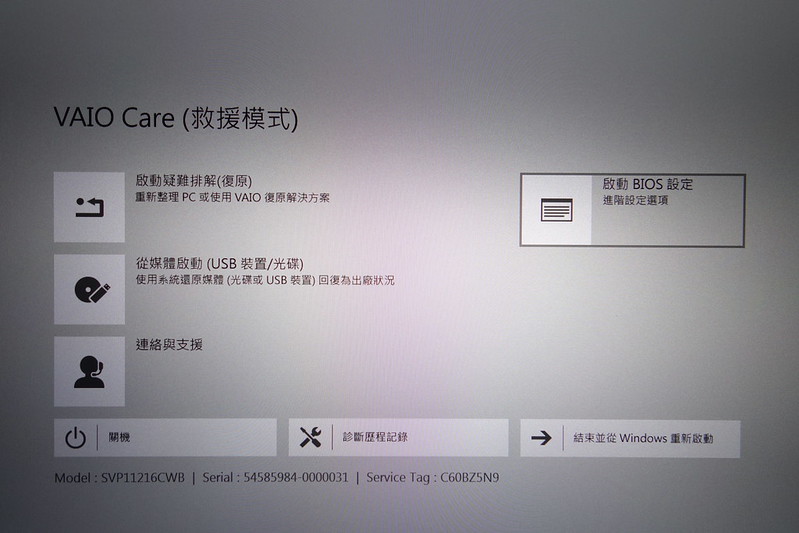
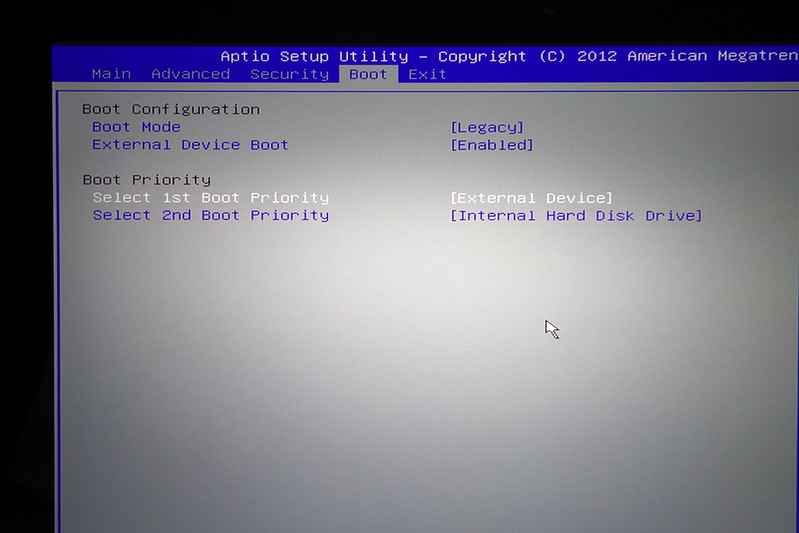
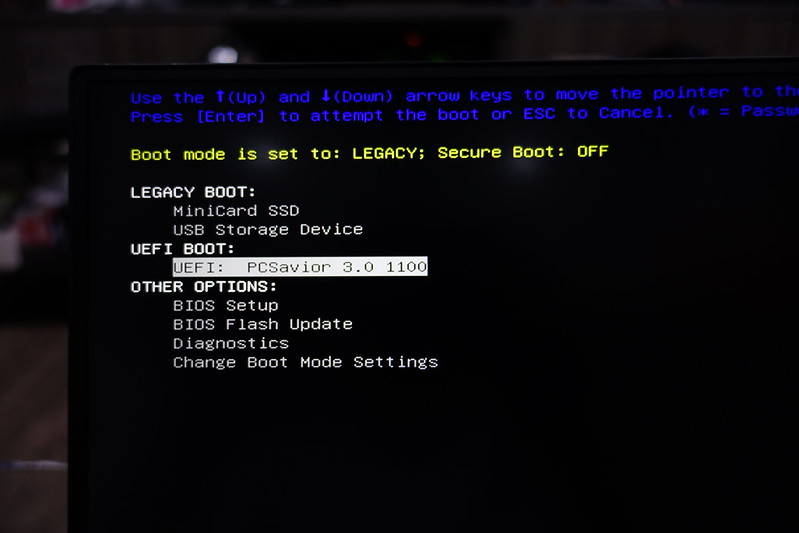

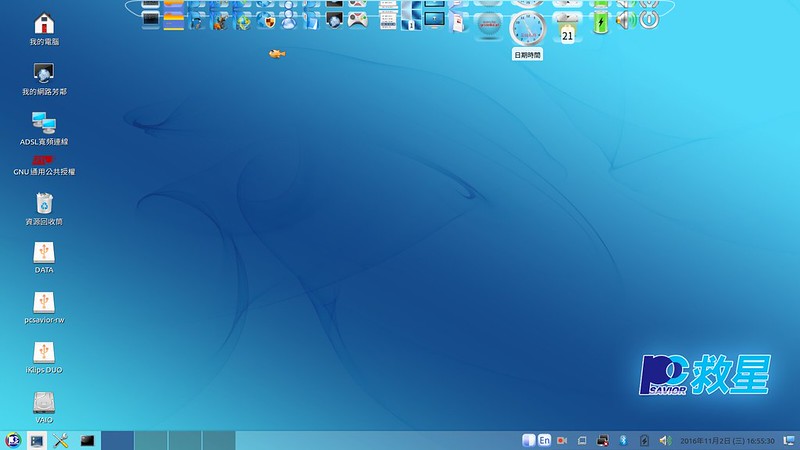
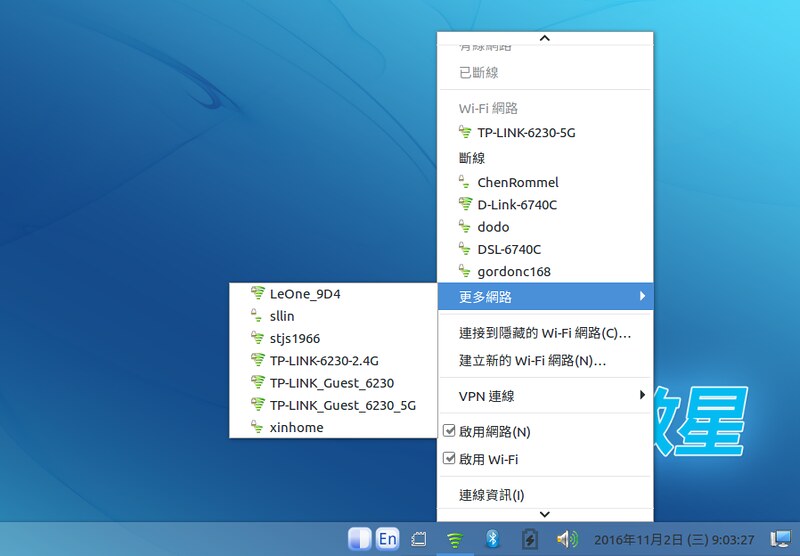
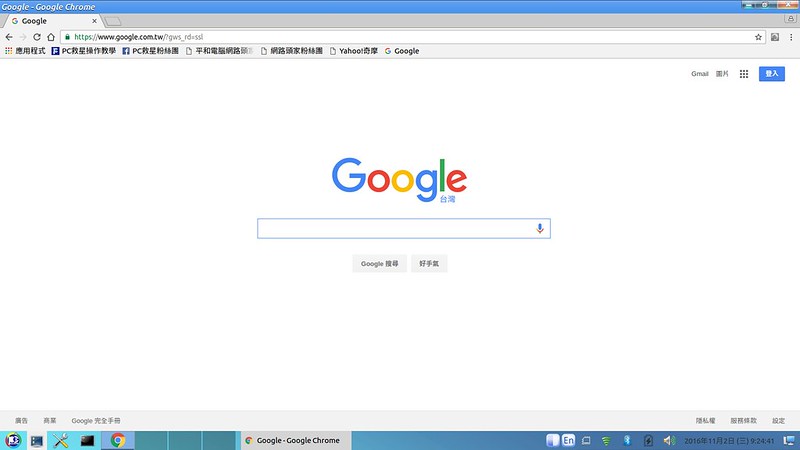
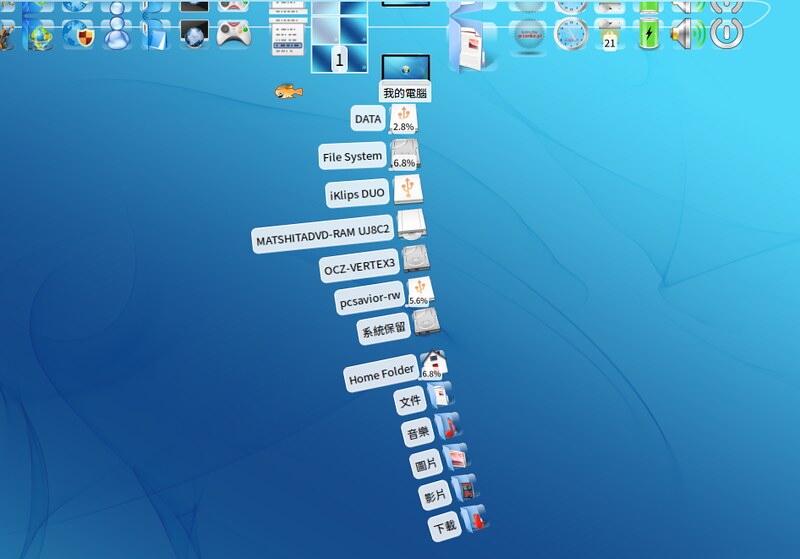
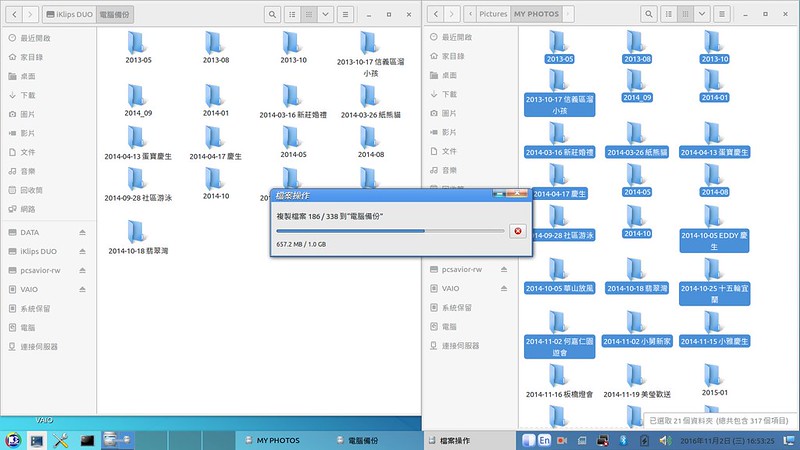
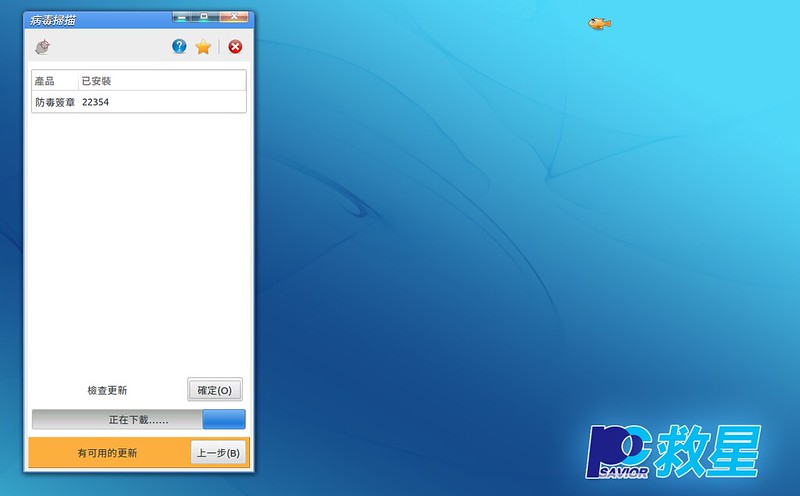
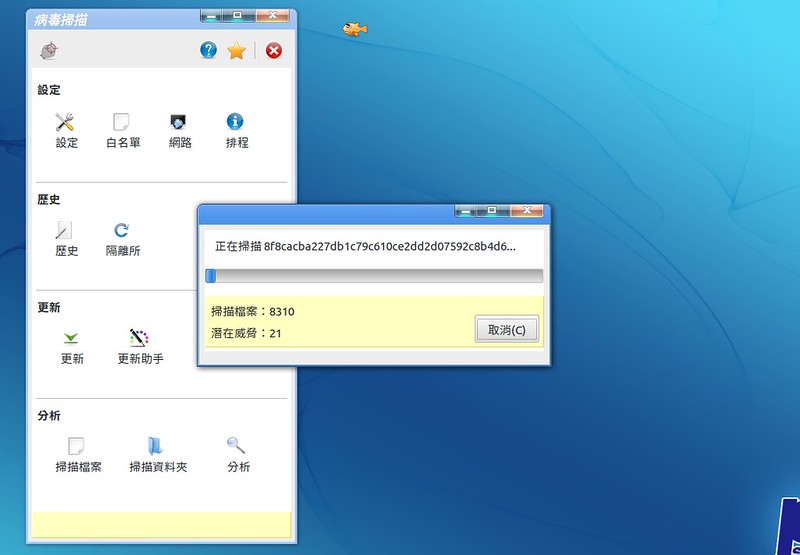
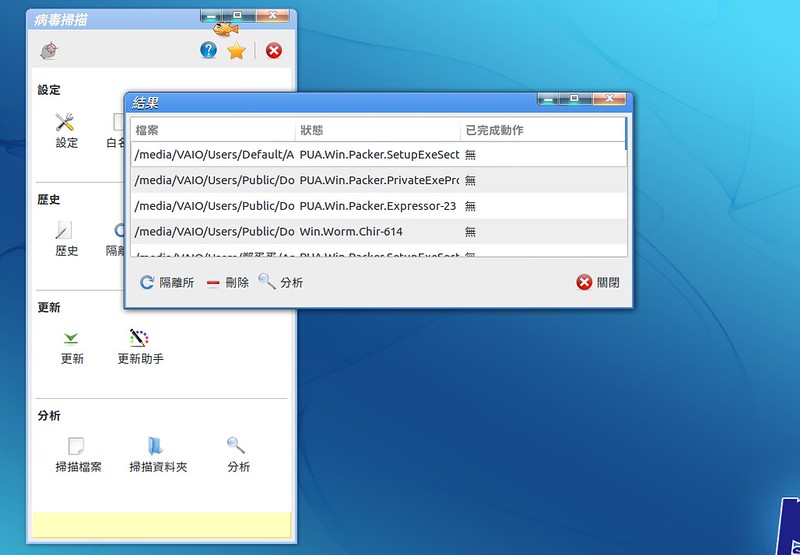
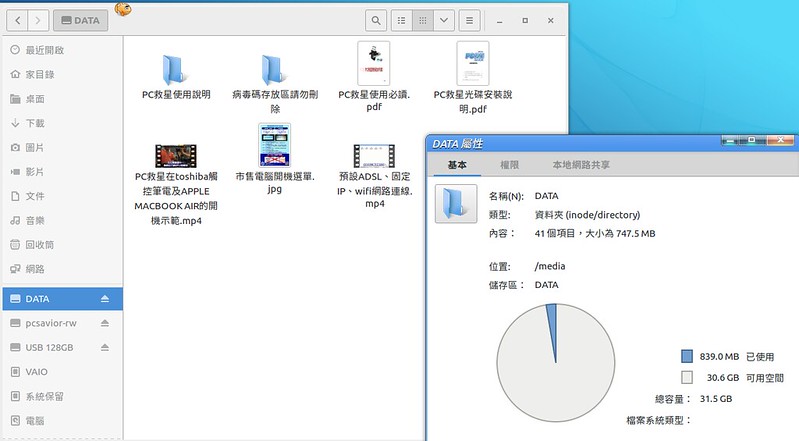
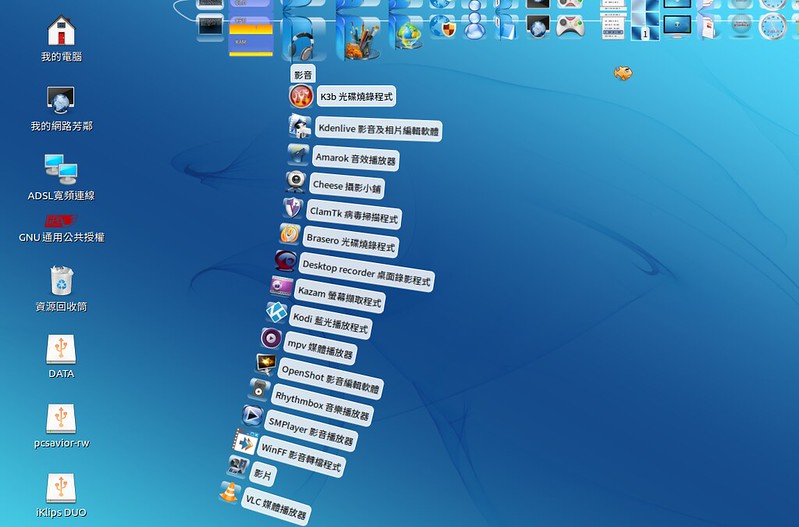
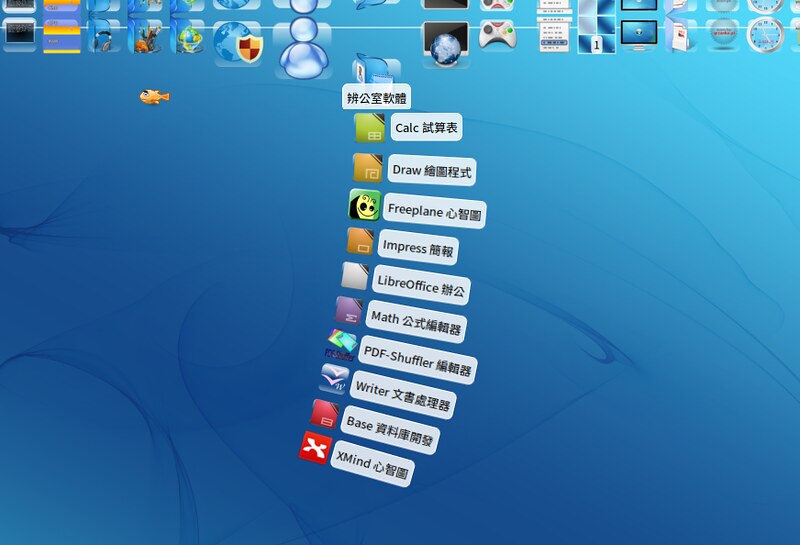
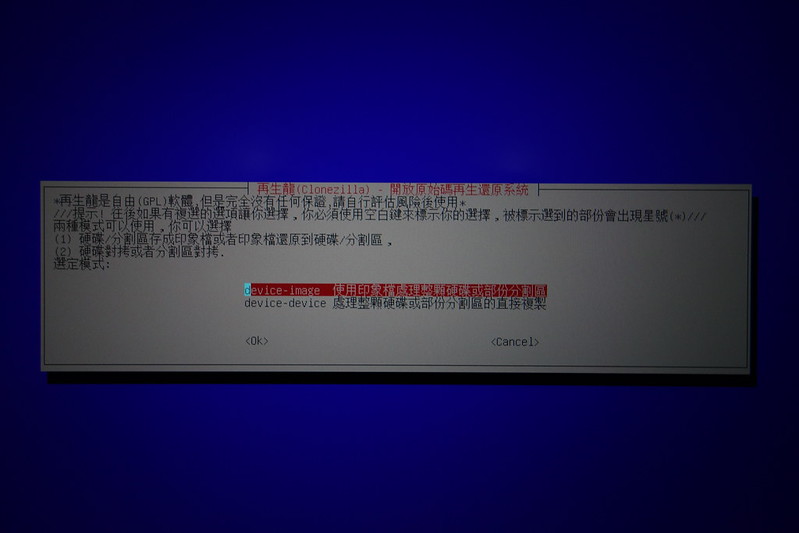

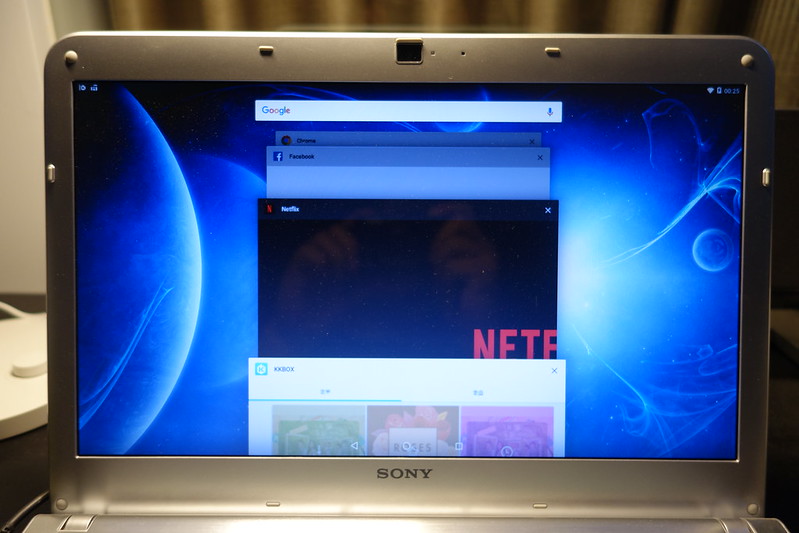
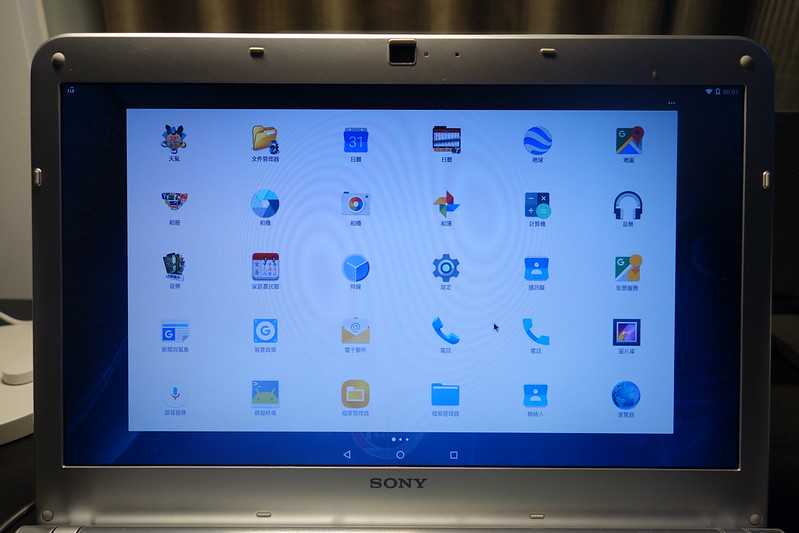
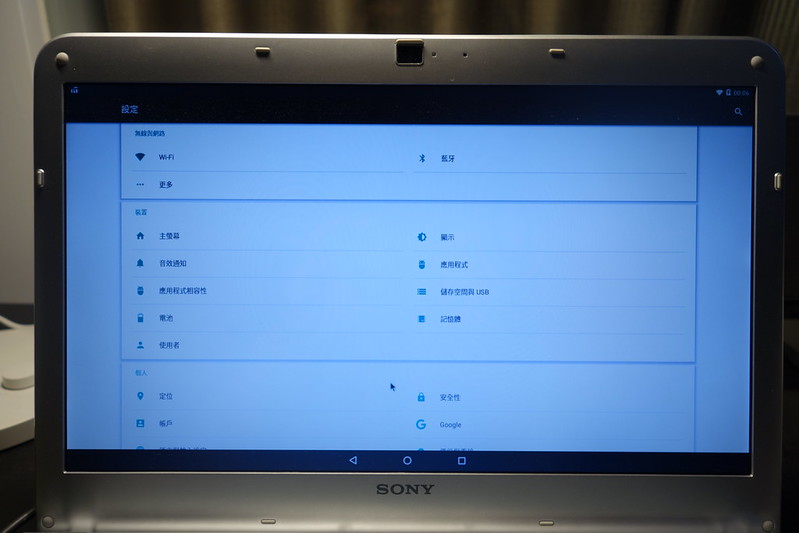
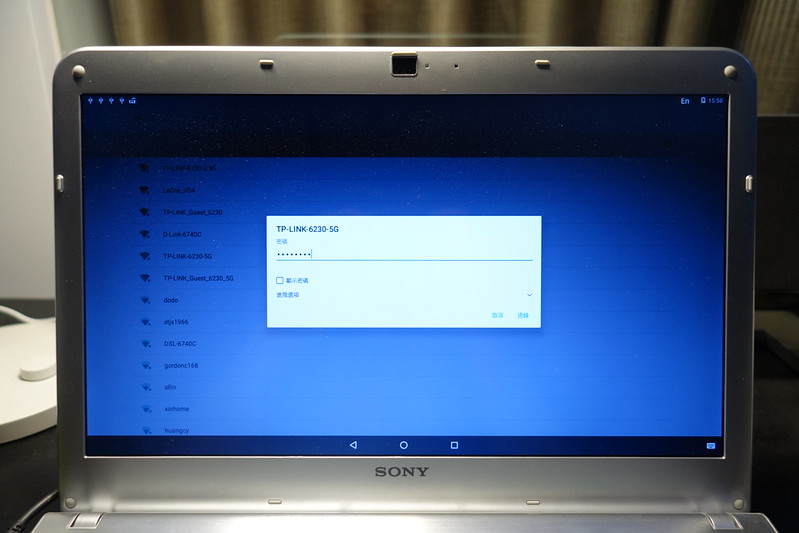
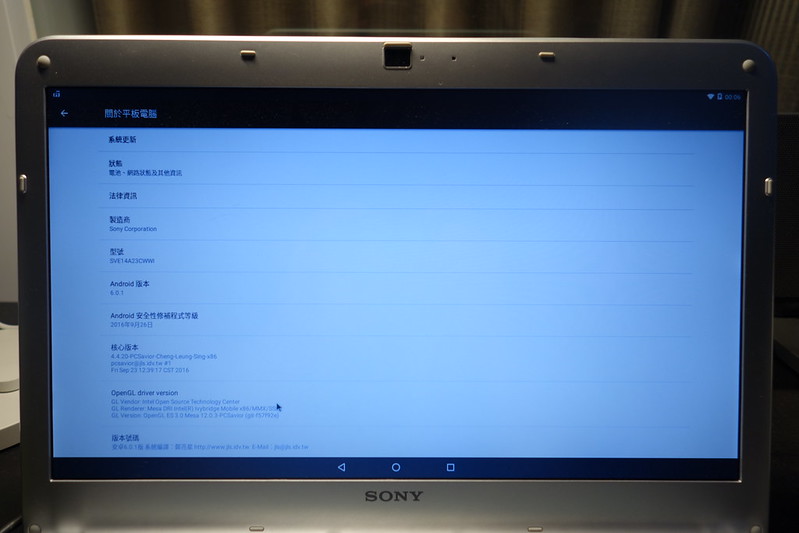
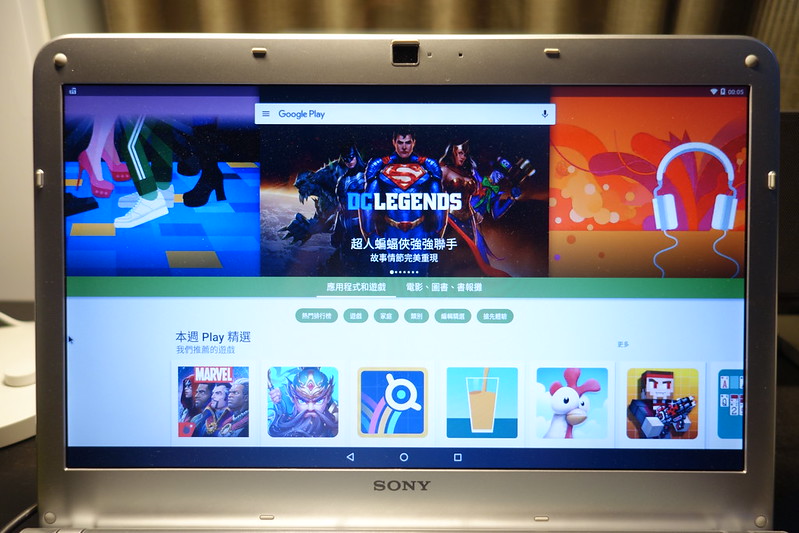
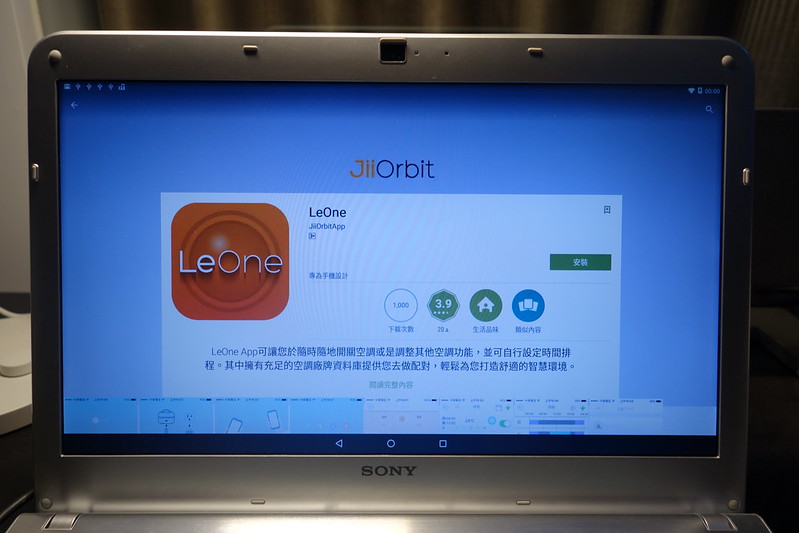
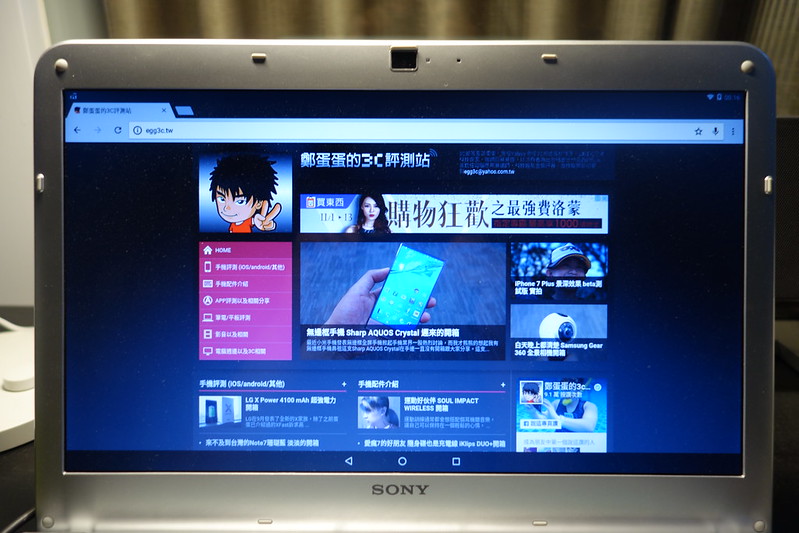




 留言列表
留言列表